Esentは、Windowsオペレーティングシステムの一部であるデータベースエンジンであり、安全であり、セキュリティ上のリスクはありません。デスクトップ検索やWindows10でのメディアカタログのインデックス作成など、Windowsで多くの用途があります。
送信エラー490Windows 10は、ユーザーがWindows10システムをバージョン18362.86に更新しようとしたときに表示される苛立たしいエラーの1つです。一部のWindowsユーザーは、イベントビューア内でこのエラーが発生します。
このエラーが発生すると、イベントログに次のエラーの説明が表示されます。
svchost(15692、R、98)TILEREPOSITORYS-1-5-18:ログファイルを開いているときにエラー-1023(0xfffffc01)が発生しました
C:\ WINDOWS \ system32 \ config \ systemprofile \ AppData \ Local \ TileDataLayer \ Database \ EDB.log。
したがって、ここでは、この記事で、この問題を簡単に取り除くためのさまざまな手法について学習します。
方法1:修正されたパスを完了する:ほとんどの場合、実際には存在しない不良パスが原因でこの問題が発生します。この場合、問題のあるパスを手動で修復できます。
この潜在的なリスクを試してみたい場合は、イベントビューア内のエラーを調べて、C:\ WINDOWS \ system32 \ config \ systemprofile \ AppData \ Local \ TileDataLayerのような壊れた場所についての言及があるかどうかを確認してください。 \ Database \ EDB.log
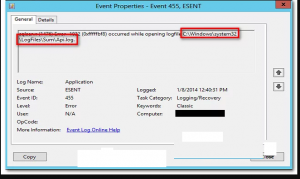
完了したら、ファイルエクスプローラーを開き、その場所を自然にナビゲートしてみます。リストから、欠落しているフォルダーがある場合は、パスを修正し、スキャンが到達できるように空のファイルを作成します。
その直後に、システムを再起動して、これらのエラーが引き続き表示されるかどうかを確認します。
さらに、昇格したCMDプロンプトから直接これを行うことができます。
Win + Rを押し> cmdと入力> Ctrl + Shift + Enterを押して、昇格したコマンドプロンプトを開きます。完了したら、[はい]をクリックして管理者アクセスを許可します。
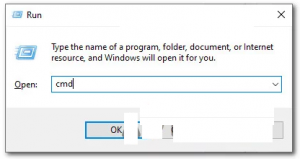
その中に、次のコマンドを入力し、Enterキーを押して、TileDataLayerへのパスが完了していることを確認します。
cd config \ systemprofile \ AppData \ Local
mkdir TileDataLayer
cd TileDataLayer
mkdirデータベース
終了したら、PCを再起動して、問題が修正されているかどうかを確認します。
解決策2:SFCおよびDISMスキャンを実行する:このエラーは、システムファイルの破損または損傷が原因で発生する可能性があります。このような状況では、SFCおよびDISMスキャンを実行することをお勧めします。 SFCスキャンを実行するには、以下の手順に従います。
Windows Search Cortanaに移動し、cmdと入力します
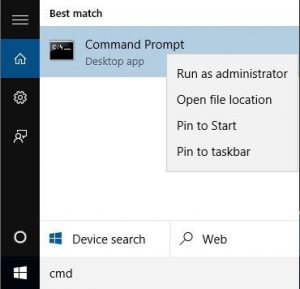
コマンドプロンプトを右クリックし、[管理者として実行]を選択します
その中にsfc / scannowと入力し、Enterキーを押してこのコマンドを実行します
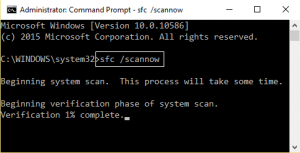
システムファイル全体をスキャンして損傷ファイルを修正するには時間がかかります。
この後、DISMコマンドを実行することもお勧めします。
コマンドプロンプトで、DISM / Online / Cleanup-image / RestoreHealthと入力し、Enterキーを押します。
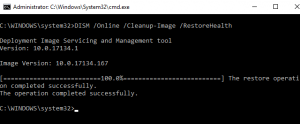
DISMコマンドも終了するのに20分以上かかります
これらの両方のコマンドを実行した後、エラーがまだ表示されているかどうかを確認する必要があります。
解決策3:Windows Updateコンポーネントのリセット:影響を受ける一部のユーザーによると、WindowsUpdateまたはWindowsファイアウォールのいずれかに影響を及ぼし、イベントビューア内にさまざまなリストを作成するシステムファイルの破損が原因で、このエラーが発生することが予想されます。 Windows Updateコンポーネントをリセットするには、以下の手順に従ってください。
管理者権限でコマンドプロンプトを開きます。これを行うには、Windows + Xキーを押して、リストからコマンドプロンプト(管理者)を選択します
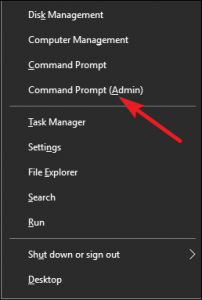
コマンドプロンプト内に、以下のコマンドを入力します。これらは、BITS、暗号化、MSIインストーラー、およびWindows UpdateServicesを停止します。
ネットストップwuauserv
ネットストップcryptSvc
ネットストップビット
ネットストップmsiserver
その後、以下のコマンドを入力します。これにより、SoftwareDistributionおよびCatroot2フォルダーの名前が変更されます。
ren C:\\ Windows \\ SoftwareDistribution SoftwareDistribution.old
ren C:\\ Windows \\ System32 \\ catroot2 Catroot2.old
2つのフォルダーの名前を変更した後、以前に無効にしたサービスを再度有効にするには、次のコマンドを実行します。
ネットスタートwuauserv
ネットスタートcryptSvc
ネットスタートビット
ネットスタートmsiserver
コマンドプロンプトを終了し、exitと入力して、Enterキーを押します。
これらの手順を完了した後、以前にイベントエラーをトリガーしていたWUアクションを繰り返し、新しいイベントの発生が停止したかどうかを確認します。
方法4:Windows 10ホットフィックスのインストール:Microsoftはすでにこの問題を認識しており、この特定の問題を解決する修正プログラムをリリースしていることを忘れないでください。これを実装するには、WindowsUpdates画面から保留中の更新をすべてインストールする必要があります。以下の手順に従ってください。
Win + Rを押して> ms-settings:windowsupdateと入力し、Enterキーを押して、[設定]タブの[WindowsUpdate]タブを開きます。
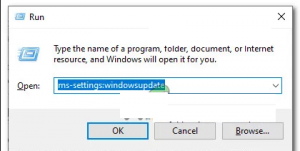
その後、先に進み、[更新の確認]をクリックします。次に、画面の指示に従って、現在保留中のすべてのWindowsUpdateをインストールします
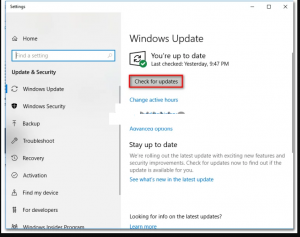
保留中の更新がすべてインストールされたら、PCを再起動し、イベントビューアを表示して、esentエラー490の新しいインスタンスの発生が停止したかどうかを確認します。
esentエラーを修正するための代替ソリューション490ウィンドウズ10
上記の手動による解決策のいずれもうまくいかなかった場合は、簡単な解決策を探して、PC修復ツールを試してください。このツールは、PCの内部の問題を修正できるため、esentエラー490 Windows 10の修正にも役立つ場合があります。これに加えて、このツールは、DLLエラー、ゲームエラー、破損したレジストリ、破損したシステムファイルの修復なども修正します。 。
![esentエラーを修正する方法490windows 10 [解決済み]](https://pctransformation.com/jp/wp-content/uploads/sites/18/2021/06/images-3.jpg)